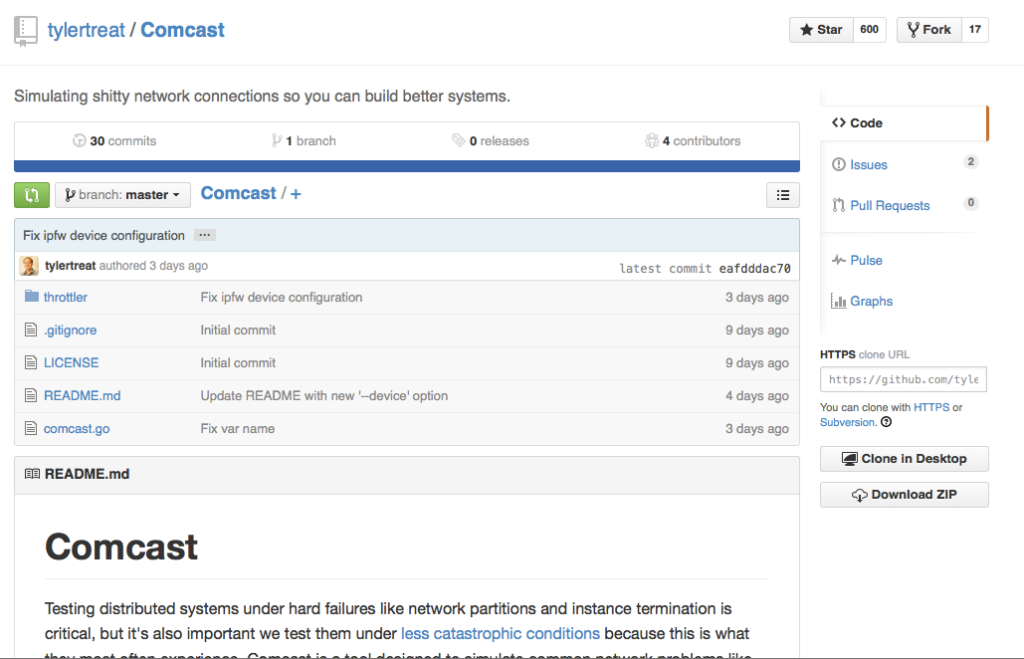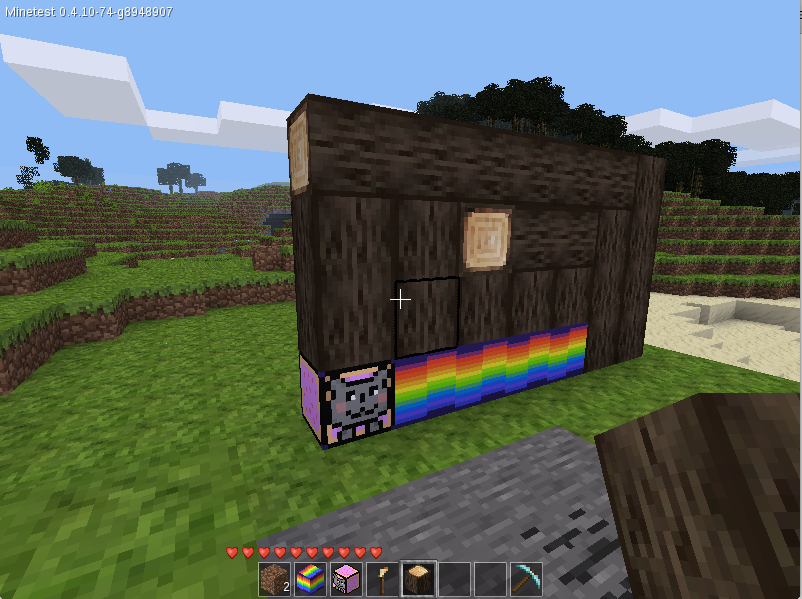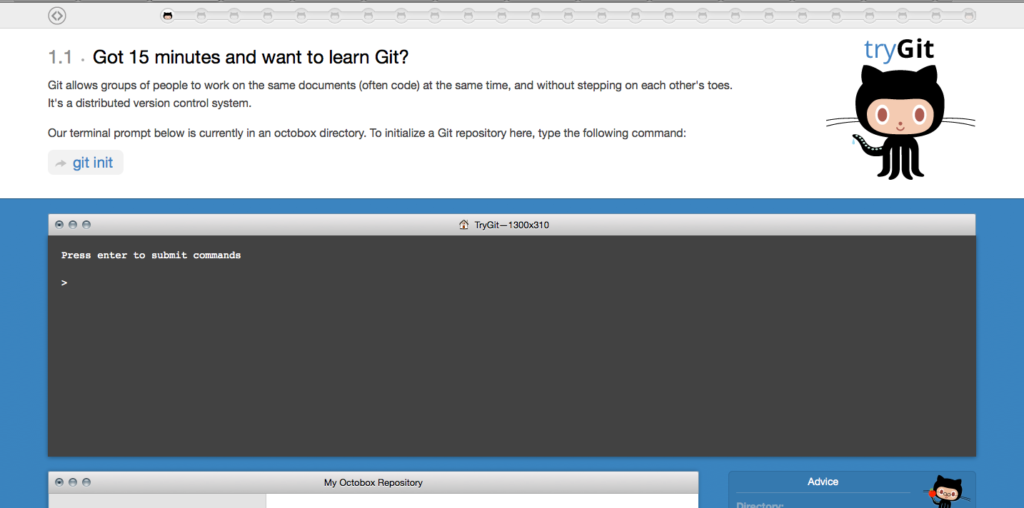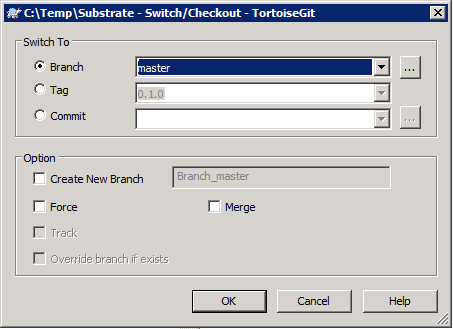Microsoft kauft Mojang und damit Minecraft. Wenn man sich andere Akquisitionen von Microsoft im Spielebereich anschaut, bekommt man bei dieser Vorstellung ein mulmiges Gefühl. Entweder Sie fahren das Spiel gegen die Wand, oder es läuft demnächst nur noch auf Microsoft-Betriebssystemen. Natürlich kann auch alles funktionierten und unsere Befürchtungen erweisen sich als gegenstandslos. Allerdings zeigt der Aufkauf von Mojang eine Abhängigkeit auf. So haben viele Menschen riesige Bauwerke geschaffen, welche unter Umständen bald nicht mehr verfügbar sind. Minecraft ist nicht nur ein Spiel, es ist ein Kreativbetriebssystem. In einem solchem Fall spielt freie Software ihre Vorteile aus. Bei einer solchen Software, kann man das ganze einfach forken und in seinem Sinne weiterentwickeln. Bei proprietärer Software wird dies schwierig.

Eine von vielen Minecraft-Welten
Mit Minetest gibt es einen durch Minecraft inspirierten Clone, welcher für Mac OS X, Linux und Windows verfügbar ist. Das Spiel ist im Gegensatz zur aktuellen Minecraft-Version etwas rudimentär, was Dinge wie verfügbare Blöcke und ähnliches angeht. Allerdings relativiert sich das ganze wenn man sich die API-Schnittstelle anschaut. Mit Hilfe der API, kann man alle möglichen Erweiterungen wie Loren, TNT, Mobs oder Pyramiden ins Spiel holen. Die maximale Weltgröße ist auf −30912 zu 30927 in allen Dimensionen (auch Z) beschränkt. Etwas seltsam erscheint mir allerdings die Speicherung der Map in einer SQLite-Datenbank – dort muss sich zeigen ob dies bei großen Welten wirklich performant ist. Auch für Server-Backups ist dieses Verfahren nicht wirklich gut geeignet. Minetest ist in C++ entwickelt, was sich positiv auf die allgemeine Performance auswirkt, so das es auch auf schwächeren Rechnern genutzt werden kann – so gibt es schon Versuche das ganze auch auf dem Raspberry Pi zum laufen zu bringen.
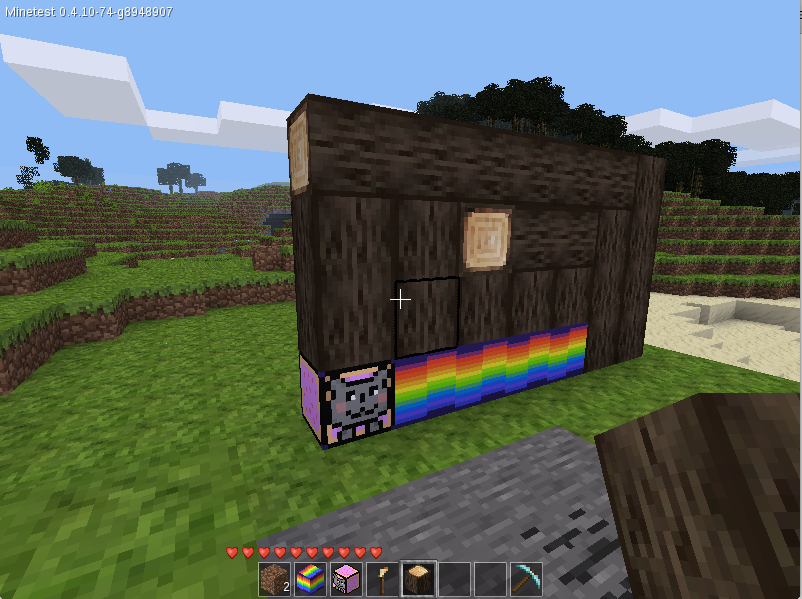
Minetest in Aktion
Die Entwicklung von Minetest sieht dabei vielversprechend aus, so das man in Zukunft viele Verbesserungen und neue Features erwarten darf. Neben dem Client ist auch ein Server für den Mehrspieler-Betrieb verfügbar. Der unter der LGPL lizenzierte Quellcode kann über GitHub bezogen werden. Die offizielle Seite von Minetest ist unter minetest.net zu finden.